win11我的电脑怎么添加到桌面呢,首先用户需要在桌面右键进入个性化设置中,然后看到主题点击进入,接着用户可以看到桌面图标设置,在这里用户可以进行一系列的设置图标的操作,下面就是关于win11我的电脑怎么添加到桌面方法介绍的具体内容,希望下面的丰富可以帮到用户们。
win11我的电脑怎么添加到桌面
1、进入Windows 11系统桌面,使用鼠标右键空白处,点击右键菜单中的【个性化】设置;
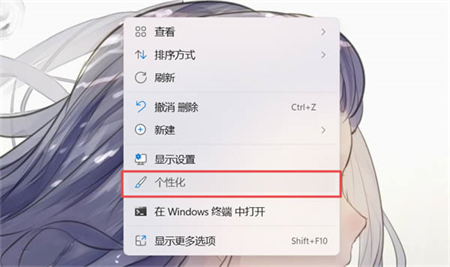
2、进入个性化设置后,在右侧的设置列表中点击【主题】设置;
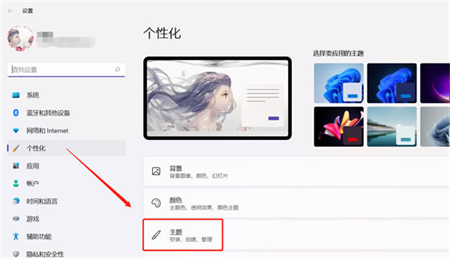
3、上下滑动找到相关设置下面的【桌面图标设置】;
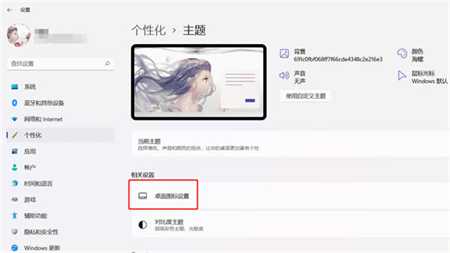
4、然后会弹出桌面图标设置窗口,在“桌面图标”下,勾选【计算机】,当显示白色的√后,点击下方的【确定】保存设置;
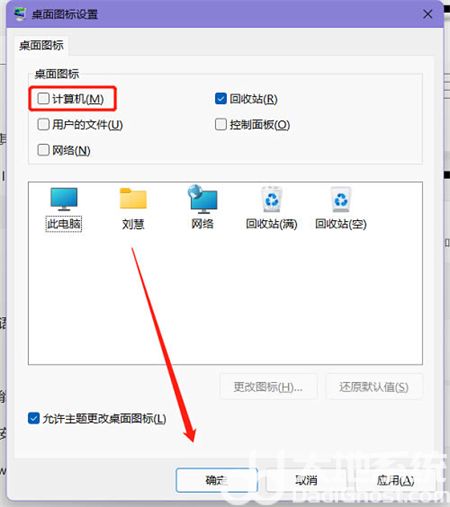
5、最后在Windows 11桌面上找到【此电脑】图标(可通过上图步骤查看当前“此电脑”使用的图标样式)即可打开。
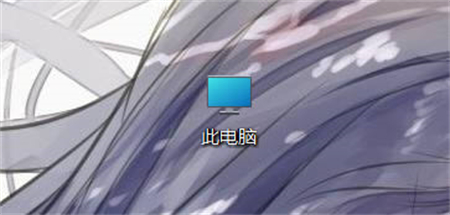
以上就是win11我的电脑怎么添加到桌面的内容,大家可以参考此方法操作。

大小:8M
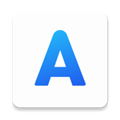
大小:44.49M
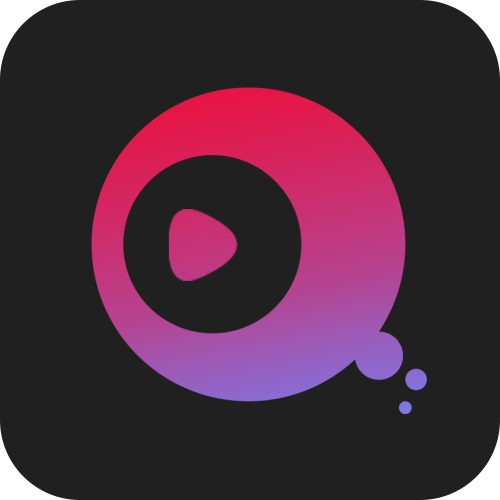
大小:21.4M
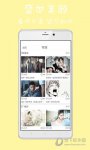
大小:9.33M

大小:48.1M